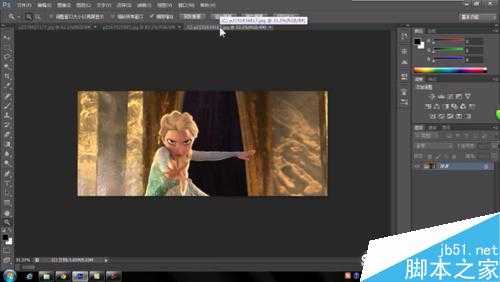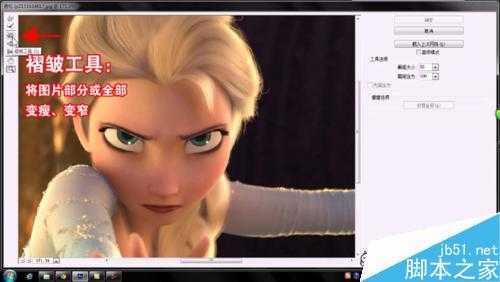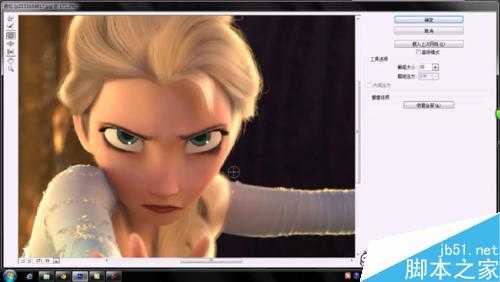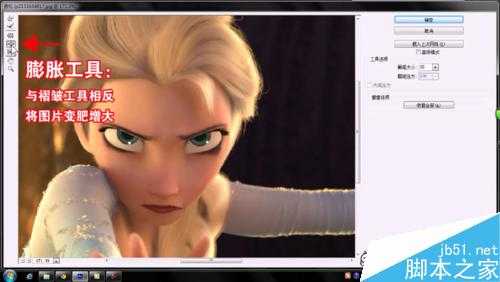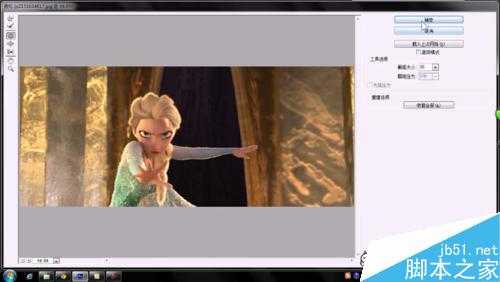别人拍的照片都美到天上去了,而你却还不会P图,那怎么能行?快来加入P图大军的行列中吧~这次的教程是关于变瘦和变丰满的。我想你会用到的~
方法/步骤
1、打开一张照片,拍的角度不对显得脸胖?天生婴儿肥?没关系,下面就让你在短短几分钟内完成大变身~
2、将照片放大,仔细寻找照片中你不满意的地方。
3、下面就是最重要的一步了,打开液化工具。可以在工具栏中打开,也可以用快捷键Ctrl+shift+X打开
4、接下来使用褶皱工具,将你的脸蛋变瘦或者腿变细等等都可以完成。你只需沿着你要改变的部位移动即可。
5、可以使用半径较小的笔刷处理细节,让照片看起来更加精致~
6、褶皱工具可以使你变瘦,相对应的膨胀工具可以使你变得丰满~
7、做好调整以后,你可以将照片缩小查看整体状况~不满意的部分可以继续修改。
8、快来看P图后和原图的对比,是不是效果很棒呢
9、如果看的不是太明显,加上线条是不是就很一目了然了呢,快快拿出你的照片试试吧
注意事项
不要一味的追求瘦,要注重照片的整体协调。
以上就是用ps美化照片方法介绍,操作很简单的,希望大家喜欢!
免责声明:本站资源来自互联网收集,仅供用于学习和交流,请遵循相关法律法规,本站一切资源不代表本站立场,如有侵权、后门、不妥请联系本站删除!
《魔兽世界》大逃杀!60人新游玩模式《强袭风暴》3月21日上线
暴雪近日发布了《魔兽世界》10.2.6 更新内容,新游玩模式《强袭风暴》即将于3月21 日在亚服上线,届时玩家将前往阿拉希高地展开一场 60 人大逃杀对战。
艾泽拉斯的冒险者已经征服了艾泽拉斯的大地及遥远的彼岸。他们在对抗世界上最致命的敌人时展现出过人的手腕,并且成功阻止终结宇宙等级的威胁。当他们在为即将于《魔兽世界》资料片《地心之战》中来袭的萨拉塔斯势力做战斗准备时,他们还需要在熟悉的阿拉希高地面对一个全新的敌人──那就是彼此。在《巨龙崛起》10.2.6 更新的《强袭风暴》中,玩家将会进入一个全新的海盗主题大逃杀式限时活动,其中包含极高的风险和史诗级的奖励。
《强袭风暴》不是普通的战场,作为一个独立于主游戏之外的活动,玩家可以用大逃杀的风格来体验《魔兽世界》,不分职业、不分装备(除了你在赛局中捡到的),光是技巧和战略的强弱之分就能决定出谁才是能坚持到最后的赢家。本次活动将会开放单人和双人模式,玩家在加入海盗主题的预赛大厅区域前,可以从强袭风暴角色画面新增好友。游玩游戏将可以累计名望轨迹,《巨龙崛起》和《魔兽世界:巫妖王之怒 经典版》的玩家都可以获得奖励。
更新日志
- 小骆驼-《草原狼2(蓝光CD)》[原抓WAV+CUE]
- 群星《欢迎来到我身边 电影原声专辑》[320K/MP3][105.02MB]
- 群星《欢迎来到我身边 电影原声专辑》[FLAC/分轨][480.9MB]
- 雷婷《梦里蓝天HQⅡ》 2023头版限量编号低速原抓[WAV+CUE][463M]
- 群星《2024好听新歌42》AI调整音效【WAV分轨】
- 王思雨-《思念陪着鸿雁飞》WAV
- 王思雨《喜马拉雅HQ》头版限量编号[WAV+CUE]
- 李健《无时无刻》[WAV+CUE][590M]
- 陈奕迅《酝酿》[WAV分轨][502M]
- 卓依婷《化蝶》2CD[WAV+CUE][1.1G]
- 群星《吉他王(黑胶CD)》[WAV+CUE]
- 齐秦《穿乐(穿越)》[WAV+CUE]
- 发烧珍品《数位CD音响测试-动向效果(九)》【WAV+CUE】
- 邝美云《邝美云精装歌集》[DSF][1.6G]
- 吕方《爱一回伤一回》[WAV+CUE][454M]